Ръководство за начинаещи за използване на Blender

Инструкции за използване на Blender за начинаещи, лесни стъпки за работа с 3D софтуер, който предлага мощни инструменти за графичен дизайн.
Google Photos е приложение, което позволява на потребителите свободно да съхраняват изображения и видеоклипове с неограничен капацитет. Не само, че помага за съхраняване на изображения, това приложение също ни позволява да редактираме изображения и да създаваме видеоклипове и анимации с изображения.
Функцията за създаване на анимирани снимки на Google Photos е една от любимите функции на много хора, тази функция позволява на потребителите да създават GIF изображения от 2 до 50 снимки. Следват стъпките за създаване на анимации в Google Photos . Моля, следвайте статията.
Инструкции за създаване на анимации в Google Photos
Стъпка 1: Първо на началния екран щракнете върху иконата на приложението Google Photos .
Стъпка 2: В основния интерфейс на приложението щракнете върху За вас в долната част на екрана.
Стъпка 3: След това щракнете върху Анимации .


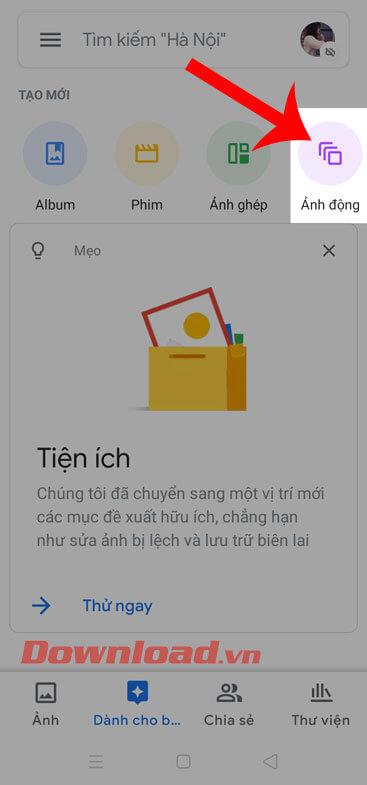
Стъпка 4: Изберете няколко снимки в анимацията, която искате да създадете. Тук ще ни бъде позволено да изберем от 2 до 50 картинки за анимация.
Стъпка 5: След това докоснете бутона Създаване в горния десен ъгъл на екрана.
Стъпка 6: Изчакайте малко Google Photos да започне процеса на създаване на анимацията. Ако анимираме с твърде много изображения, времето за създаване ще бъде по-дълго.
Стъпка 7: Когато създадете анимацията успешно, приложението автоматично ще запази изображението на вашия телефон.



Стъпка 8: В този момент можете да щракнете върху иконата за споделяне в долната част на екрана, за да споделите тази анимация с вашите приятели и роднини.
С пожелание за успех!
Инструкции за използване на Blender за начинаещи, лесни стъпки за работа с 3D софтуер, който предлага мощни инструменти за графичен дизайн.
Научете как да напишете прост VBA макрос за вмъкване на слайдове и създаване на нова презентация
Инструкции за включване и изключване на балончетата за чат във Facebook Messenger на Android. Балончетата за чат са полезна функция за лесна комуникация.
Инструкции за слушане на музика в Google Maps В момента потребителите могат да пътуват и да слушат музика с помощта на приложението Google Map на iPhone. Днес WebTech360 ви кани
Инструкции за използване на LifeBOX - онлайн услугата за съхранение на Viettel, LifeBOX е наскоро пусната онлайн услуга за съхранение на Viettel с много превъзходни функции
Как да актуализирате статуса във Facebook Messenger, Facebook Messenger в най-новата версия предостави на потребителите изключително полезна функция: промяна
Инструкции за играта на карти Werewolf Online на компютъра, Инструкции за изтегляне, инсталиране и игра на Werewolf Online на компютъра чрез изключително простия емулатор LDPlayer.
Инструкции за изтриване на истории, публикувани в Instagram Ако искате да изтриете история в Instagram, но не знаете как? Днес WebTech360
Инструкции за добавяне на представени изображения във Facebook В момента Facebook ни позволява да задаваме представени изображения на нашите лични страници. Тук ви каним
Как да коригирате грешката Windows Quick Assist не работи, Windows Quick Assist ви помага лесно да се свържете с отдалечен компютър. Понякога обаче генерира и грешки. Но,







